虽然现在xp系统已经不是主流,不过很多用户基于电脑的配置等原因考虑,目前还是想用回xp系统。那么现在还能通过什么方式来重装xp系统呢?下面小编给大家介绍通过u盘重装xp系统的方法。
一、安装前的准备
1. 下载小白一键重装系统工具
2. 能正常上网的计算机
3. 具有4G或更高容量的空U盘
二。注意事项
1. 安装之前,请确保至少有两个计算机驱动器号
2. 请确保系统磁盘数据已备份
三、详细安装步骤
1. 先将U盘插入需要正常的电脑,然后双击打开重新安装系统软件,如下图所示:

2. 选择制作系统栏,然后单击“开始制作”

3. 选择要下载的XP系统,然后单击开始生产。
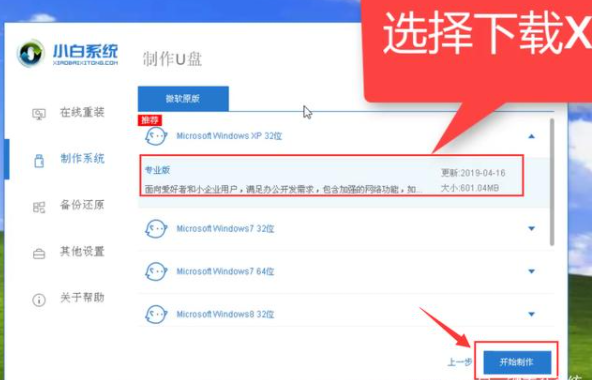
4. 然后开始下载系统映像并制作U盘工具。耐心等待。
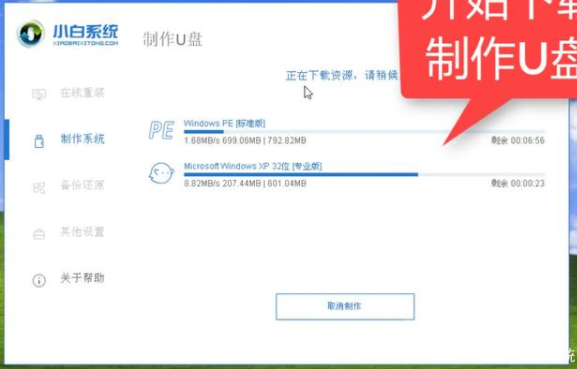
5. 最后,制作成功后。您可以拔下U盘并将其插入要重新安装的计算机。

6. 重新启动计算机并立即按“开始”热键(快速间歇按)F12,如下图所示

7. 请参阅以下启动热键的大图,如下所示

8. 然后进入“开始”菜单,选择USB的“开始”选项或USB驱动器的品牌名称,选择上下方向键并按回车键确认。
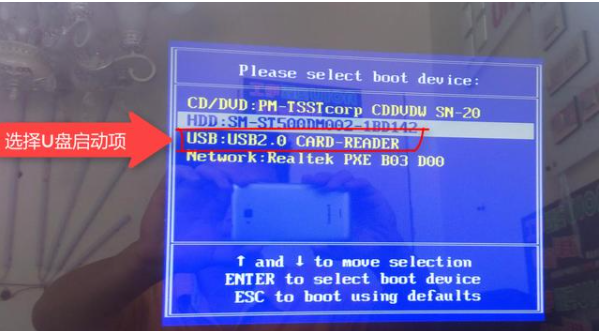
9. 然后出现白色的小系统界面。选择02启动win2003pe。加载完成后,安装工具选择XP system。点击安装按钮。
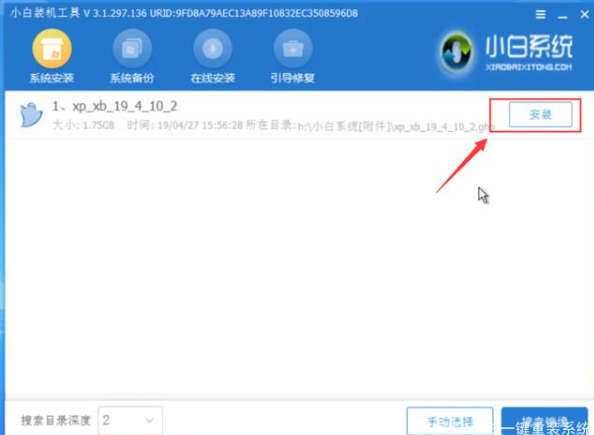
10. 选择已安装的分区为系统磁盘C,然后单击开始安装。
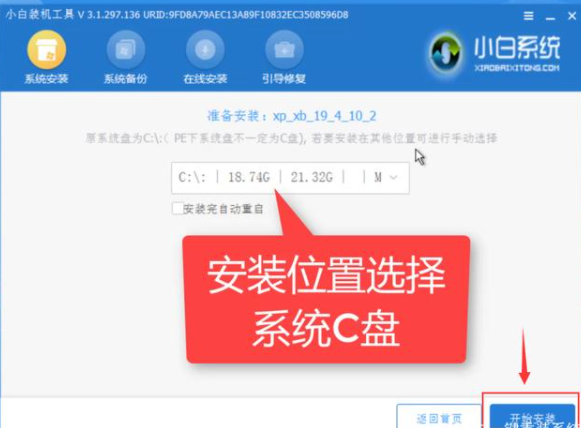
11. 安装后,拔下U盘并重新启动计算机。
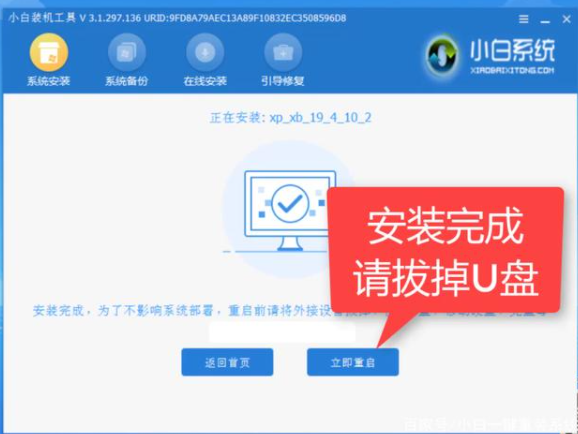
12. 请耐心等待完成。下图开始安装XP系统。

13. 在最终安装之后进入XP系统。

以上便是用u盘重装xp系统的教程,希望能帮到大家。